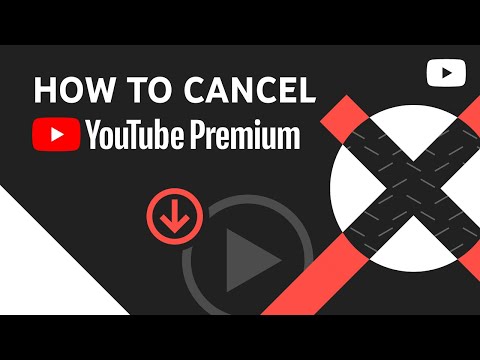POZNÁMKA: Na ilustráciu tejto funkcie sme použili program Word 2016.
Zvýraznite zoznam s odrážkami, ktorý chcete prispôsobiť, a uistite sa, že karta "Domov" je aktívna na karte. Kliknite na šípku nadol na tlačidlo "Odrážky" v časti "Odsek".
POZNÁMKA: Keď presuniete myš nad symboly v "Bullet Library", Word vám ukáže, ako symbol bude vyzerať v zozname.